Ücretsiz bilgisayar programı nasıl oluşturulur
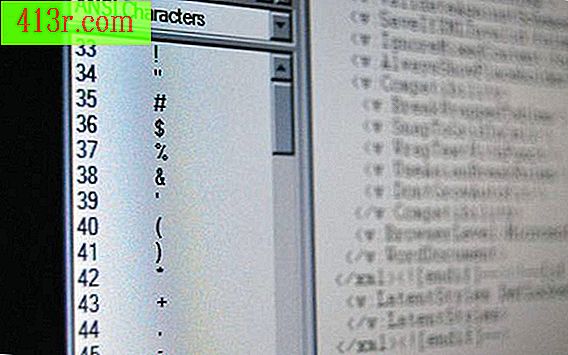
1. Adım
Visual C # 2010 Express Edition'ı açın ve ana sayfada veya dosya menüsünden bağlantı aracılığıyla yeni bir proje oluşturun.
2. Adım
Yeni proje iletişim kutusunda, "Windows Form Uygulaması" nı seçin ve seçtiğiniz bir proje adını girin. "Tamam" a tıklayın.
Şimdi genel Visual Studio çalışma alanını görmelisiniz. Sol, formunuza yerleştirilebilecek denetimleri içeren "araç kutusu" dır. Bir form veya "form", Visual Studio programlamasında bir pencere için başka bir addır. Ekranın ortasında formunuz, sağda ise projenin yapısı ve çeşitli özelliklerde bir kutu var.
3. adım
Araç kutusundan, formdaki bir "Etiket" ve "Düğme" sürükleyin. Her yere yerleştirebilir ve tercih ettiğiniz veya sezgisel görünen diğer pencere tasarımlarını taklit edebilirsiniz.
4. Adım
Seçmek için etikette bir kez tıklayın. Özellikler kutusunda, yanında "label1" (label1) kelimesinin bulunması gereken "Text" (metin) kelimesini bulana kadar kaydırın. Metnin yanında "label1" (label1) yazdığı yerde, "Name:" yazısını değiştirmek için bunu değiştirin. Enter tuşuna basarsanız veya başka bir şey varsa, değiştirdiğiniz metin alanını bırakın, formdaki etiketin de değiştiğine dikkat edin.
Adım 5
Seçmek için düğmeye bir kez tıklayın. Etiketle yaptığınız gibi, "merhaba deyin!" Demek için düğmenin metnini değiştirin.
6. Adım
Düğmeye çift tıklayın, şimdi programı yöneten kodun bir bölümüne bakın. Düğmeye çift tıkladığınızda, program çalışırken kullanıcı düğmeye bastığında etkinleştirilecek yeni bir "etkinlik" oluşturdunuz. Ekranda, aşağıdaki gibi bir şey olmalıdır:
private void boton1_Clic (nesne gönder, EventArgs e) {
}
Buna "yöntem" veya "işlev" denir ve olay tetiklendiğinde yürütülen kodu içerecektir.
7. adım
Button1_Click yönteminin içinde, aşağıdaki C # kodunu ekleyin (burada, neyi arayacağınızı bilmek için yöntemi tanımlayan koddur, dolayısıyla yeniden yazmanız gerekmez!):
private void boton1_Clic (nesne gönder, EventArgs e) {MessageBox.Show ("Merhaba" + textBox1.Text); }
8. adım
Ctrl + Shift + B tuşlarına basarak programınızı oluşturun. Bu, projenizdeki her şeyi bilgisayarın okuyabileceği makine koduna dönüştürür. Daha sonra F5 tuşuna basarak çalıştırabilirsiniz. İlk programınızın ekranda çalıştığını göreceksiniz. Metin kutusuna bir şey yazarsanız ve "merhaba deyin!" İ tıklarsanız, "Merhaba" diyerek bir mesaj kutusu görüntülenmelidir.







